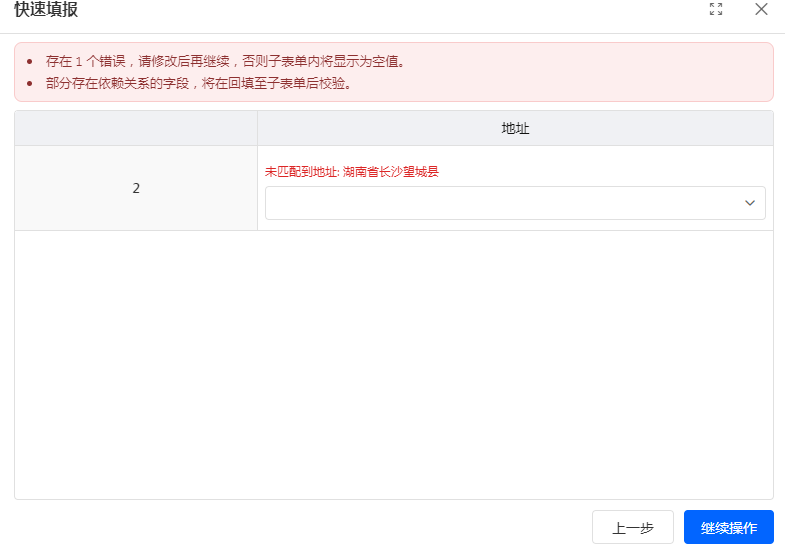子表单快速填报
功能说明
快速填报是指,填写子表单数据时,支持将 Excel 表格中的数据复制粘贴到子表单中,也可直接编辑子表单中的已有数据,如复制/粘贴、双击编辑单元格、批量编辑单元格、批量处理整行/整列数据等,帮助提升数据填报效率。
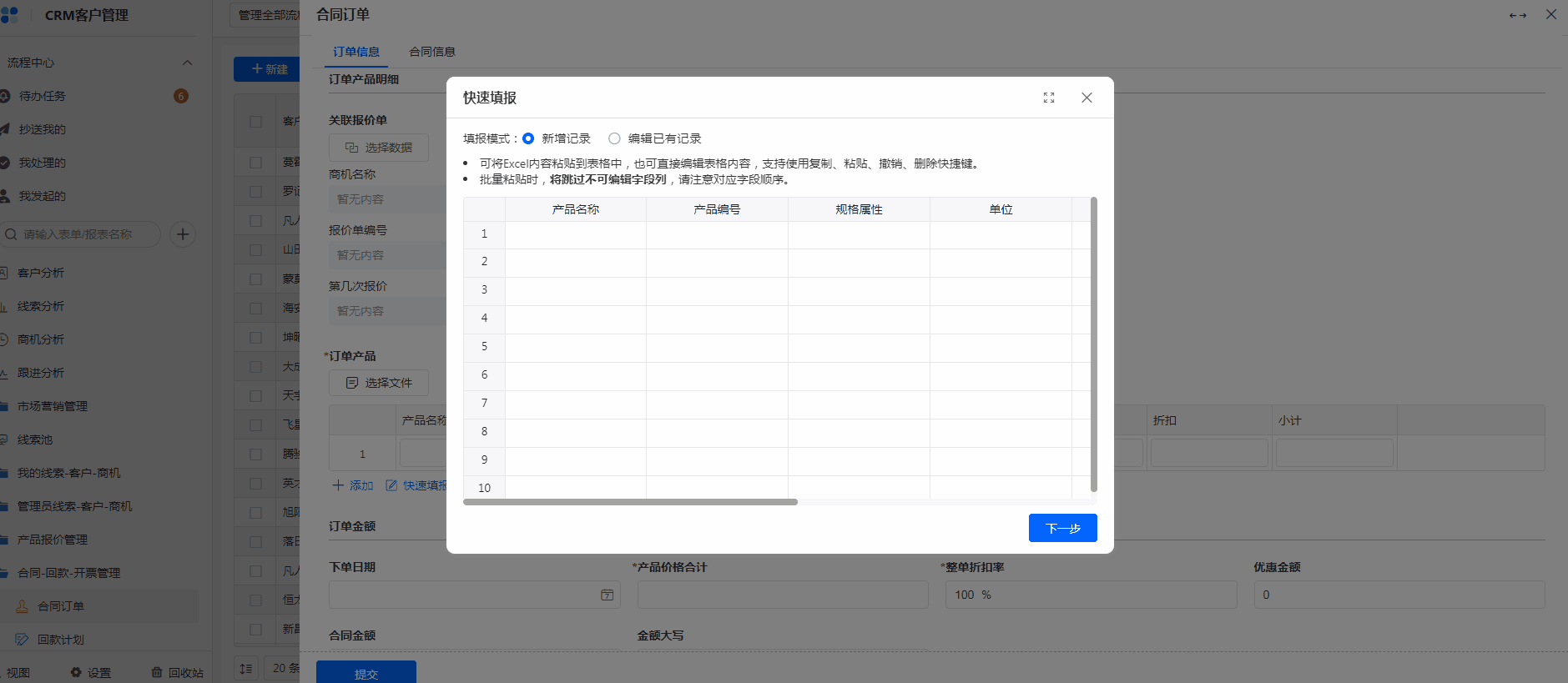
设置入口
表单设计时,选中子表单字段,在「字段属性」处进行如下配置后,便可对子表单进行快速填报。
- 开启「从excel填报数据」选项
- 勾选「可新增记录」和「可编辑已有记录」权限
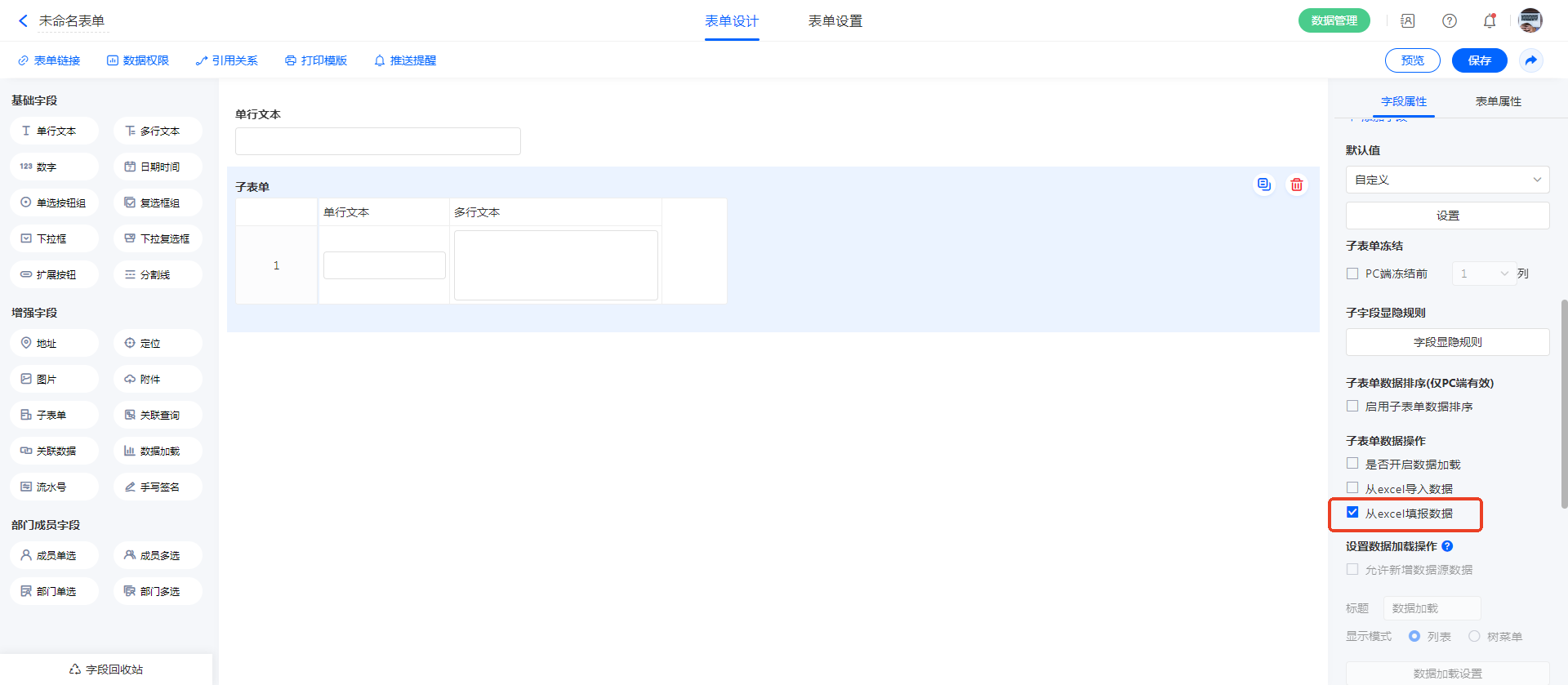
注:
- 流程表单中,如需在某个节点上使用快速填报功能,需在 节点字段权限 处,开启「允许从excel填报数据」选项,并勾选该子表单字段的「可新增记录」和「可编辑已有记录」权限。
- 表单权限组中编辑数据,需权限组开启「允许从excel填报数据」选项,并在 勾选该子表单字段的「可新增记录」和「可编辑已有记录」权限。
- 报表中编辑数据,需显示字段和权限组开启「允许从excel填报数据」选项,并在 勾选该子表单字段的「可新增记录」和「可编辑已有记录」权限。
快速填报步骤
在填写、编辑数据或预览表单时,可以使用快速填报功能,具体操作方式如下:
1)选择填报模式
1)点击子表单下方的「快速填报」按钮:
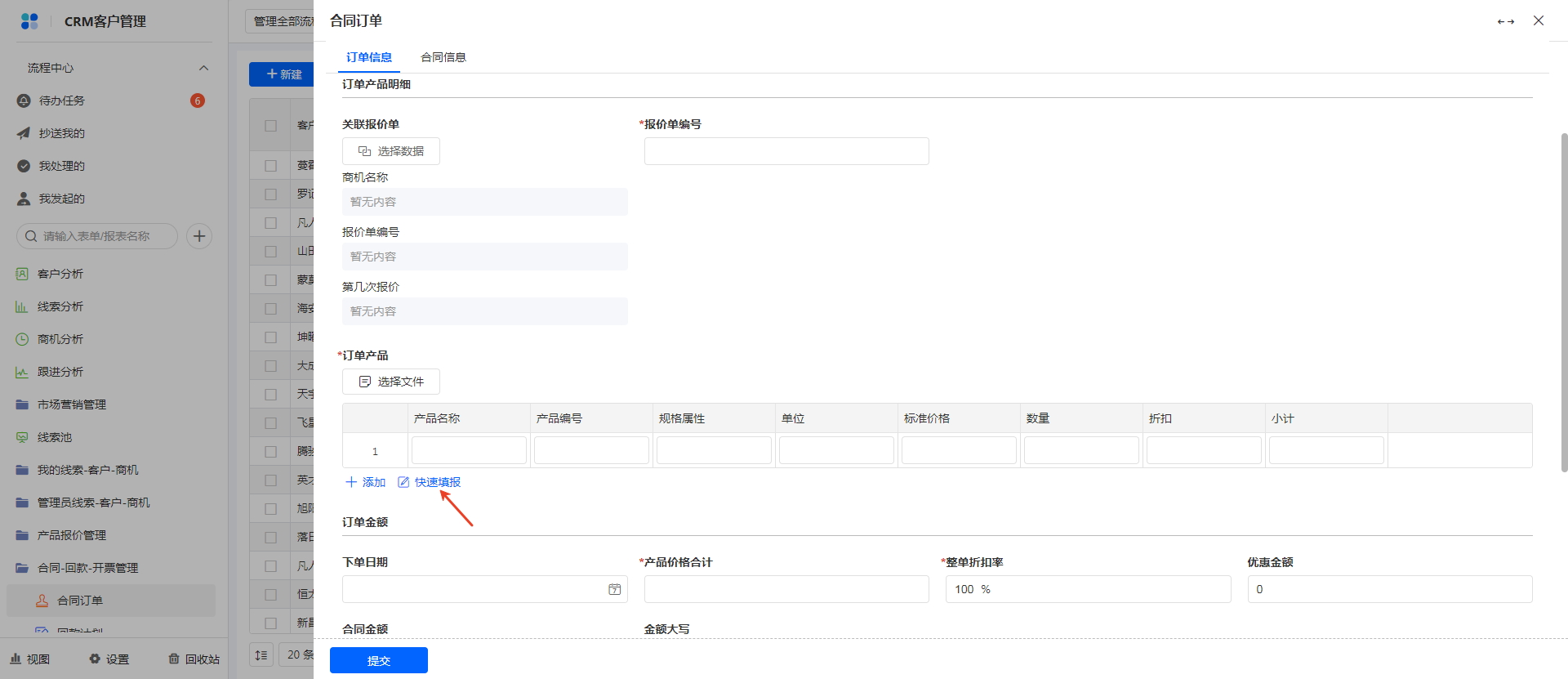
2)进入填报页面后,支持选择如下两类填报模式:
- 新增记录:将在填报页面内所填写的数据内容,新增到子表单中;
- 编辑已有记录:在填报页面中,对子表单中的已有内容进行编辑更新。
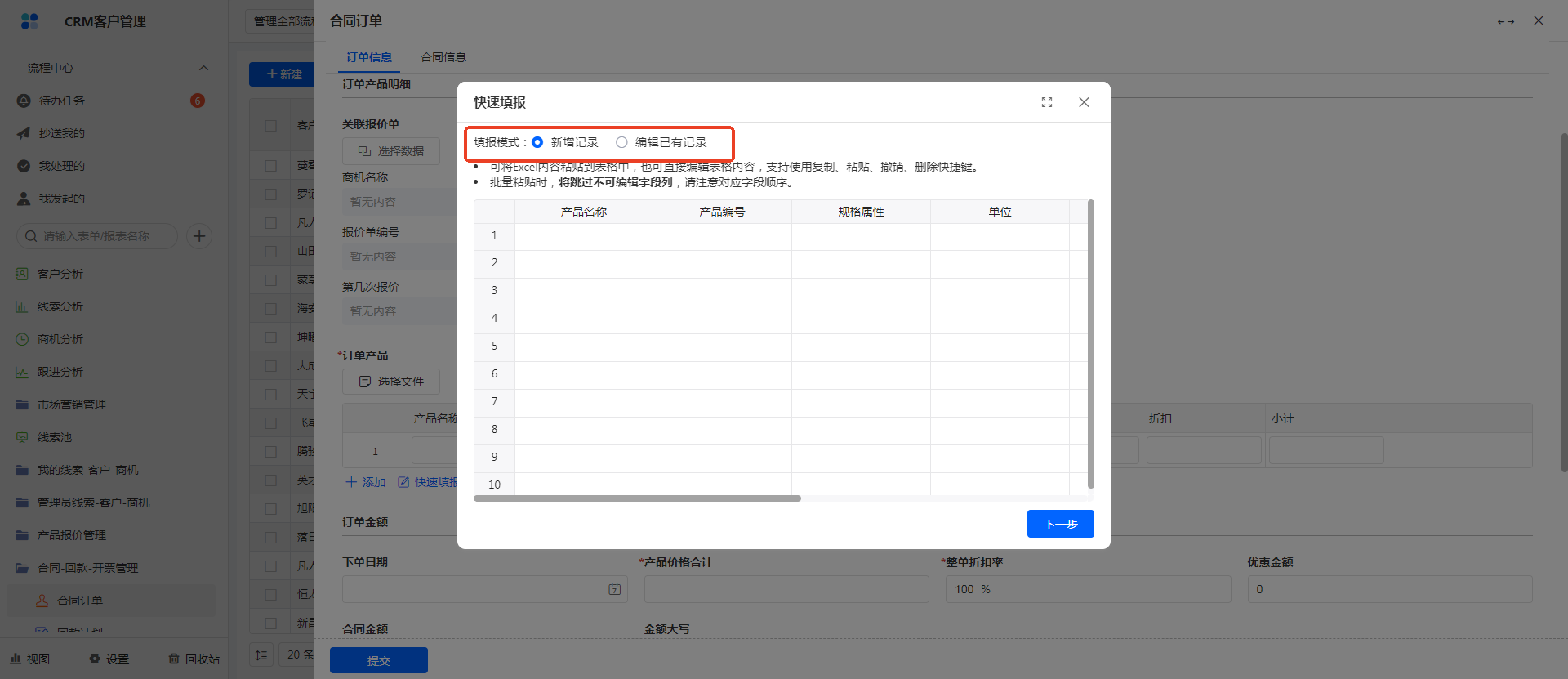
注:
1)切换填报模式时,不会保留在填报页面内进行的内容变动;
2)子表单数据达到 子表单行数上限时,仅支持「编辑已有记录」模式。
2)填报数据
在填报页面内新增/编辑数据时,支持的操作方式如下:
- 将 Excel 中的数据复制粘贴到子表单中;
- 直接编辑单元格;
- 批量编辑单元格;
- 下拉填充单元格;
- 选中字段列、数据行后批量编辑整行/整列数据;
- 使用快捷键复制粘贴填报页面内的数据,包括:ctrl/command + c、ctrl/command + v、ctrl/command + z,以及方向键上下左右切换单元格。
完成数据填报后,点击「下一步」。
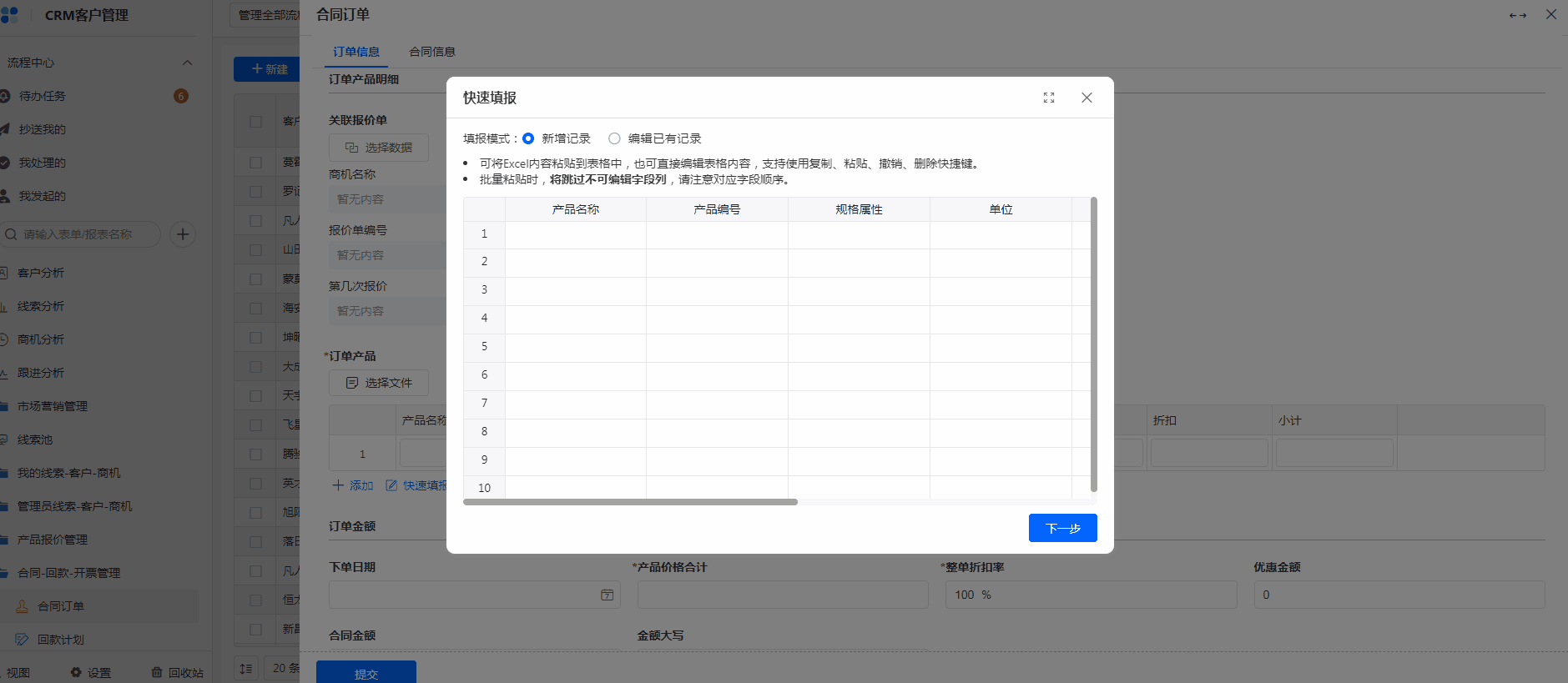
注:
1)不可见的子表单字段不会显示在填报页面中,且「新增记录」时,填报页面内仅显示可编辑的字段。
2)若快速填报前,受 显隐规则 控制的字段已显示在子表单中,则填报页面内可见该字段,否则不可见。
3)「编辑已有记录」模式下,仅可修改已有数据行/列,无法新增数据行/列。
4)仅「编辑已有记录」模式下,可见但不可编辑的字段支持显示在填报页面中,但不支持编辑,且粘贴数据时会自动跳过不可编辑的字段列,将原本会填入该列的数据直接舍弃,不会顺延至下一列。
5)仅在「新增记录」模式下,点击「下一步」时,会自动校验并去除数据中的空白行。
3)字段匹配及校验
1)核对刚刚填报的子表单数据,并可在行表头的字段名称处调整对应的字段,或选择该字段不粘贴,核对完成后点击「确定」。如下图所示:
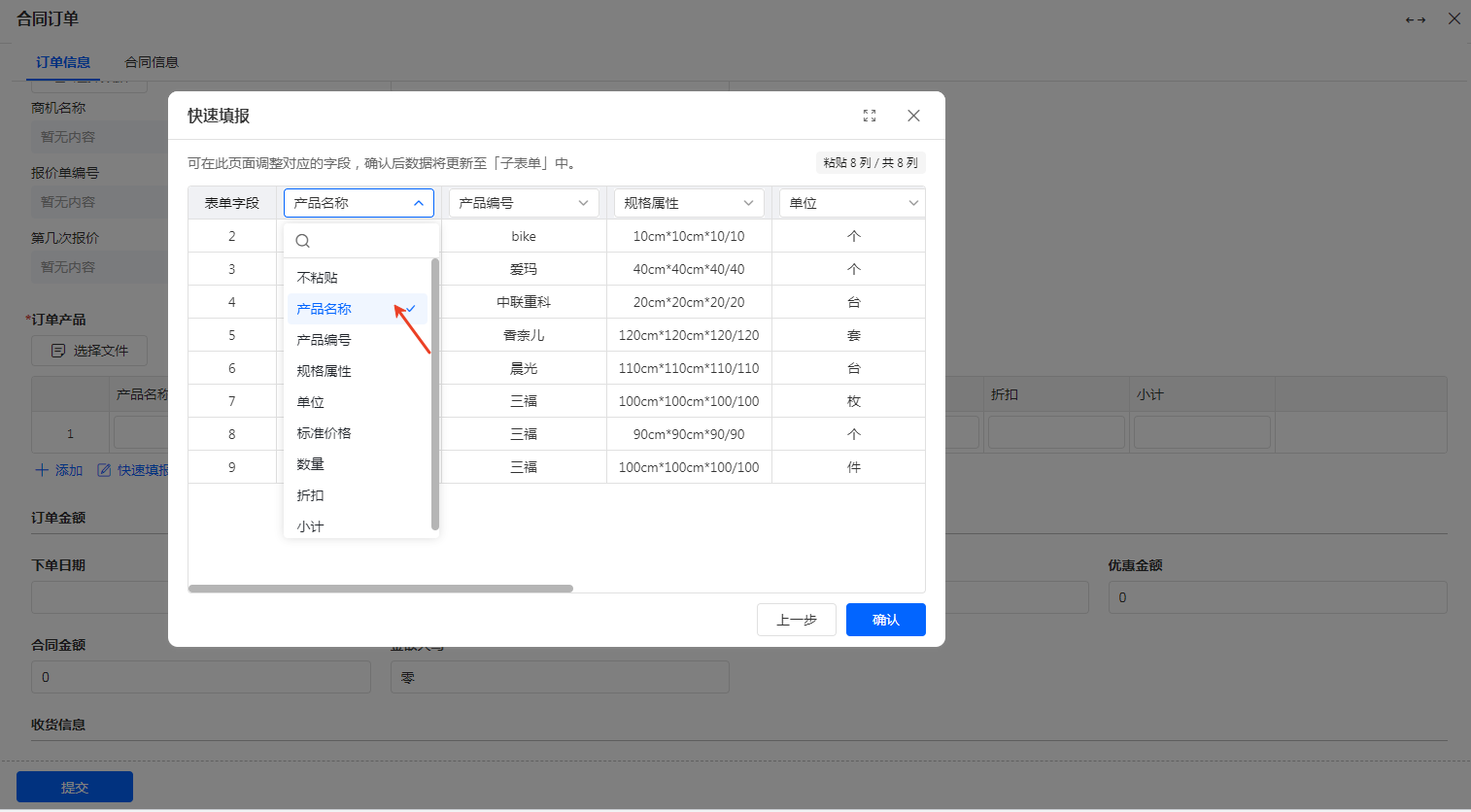
2)点击「确定」时,会对填报数据中的部分字段进行校验(校验规则见 后文 快速填报字段校验 章节)。当数据存在错误时,会触发如下报错,可以点击「上一步」重新填报,或在当前页面修改后「继续新增」。
注:若不修改错误内容,则回填至子表单后,对应值将显示为空值。
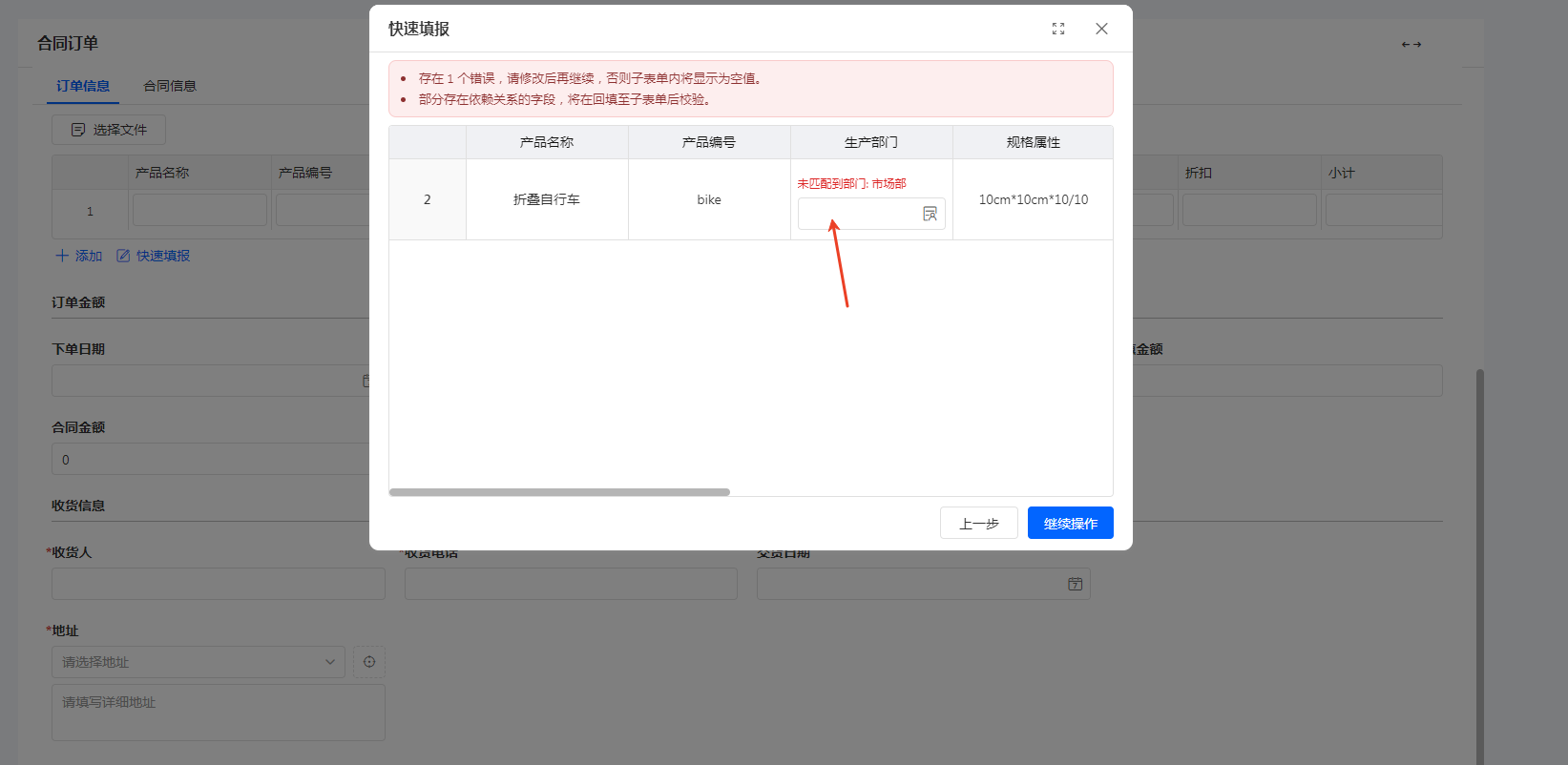
4)回填数据
完成字段匹配校验后,便会将所填报的数据回填到子表单中。回填过程中,会根据 子表单扩展设置 处的触发模式,来触发子表单字段的数据联动、公式编辑后对填报数据进行重新计算,并将最终计算结果进行回填。
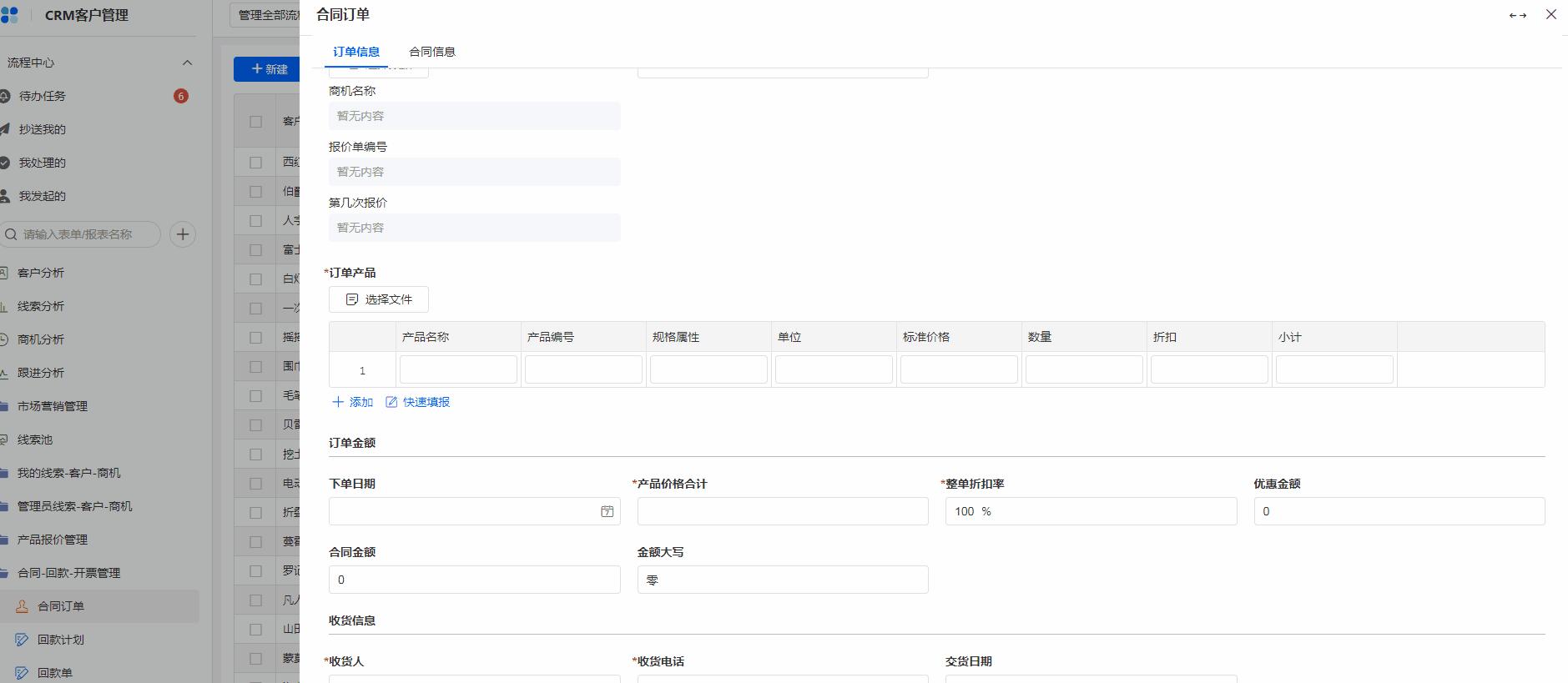
支持的字段
支持:单行文本、多行文本、数字、日期时间、单选按钮组、复选框组、下拉框、下拉复选框、成员字段、部门字段、地址
注:
1)其他字段,如附件、定位字段等暂不支持快速填报。
2)通过表单外链(即 表单填写链接)进行快速填报时,不支持填报成员、部门字段。
快速填报字段校验
单选类字段
对于下列单选类字段,当填报的内容与选项不匹配时,校验规则如下:
- 单选按钮组
- 下拉框
1)如未设置「其他」选项,当填报的内容与选项不匹配时,将触发如下报错,需要手动修改选项后再提交;如不修改,则回填至子表单后,对应字段内容将为空值。
| 设计 | 效果 |
|---|---|
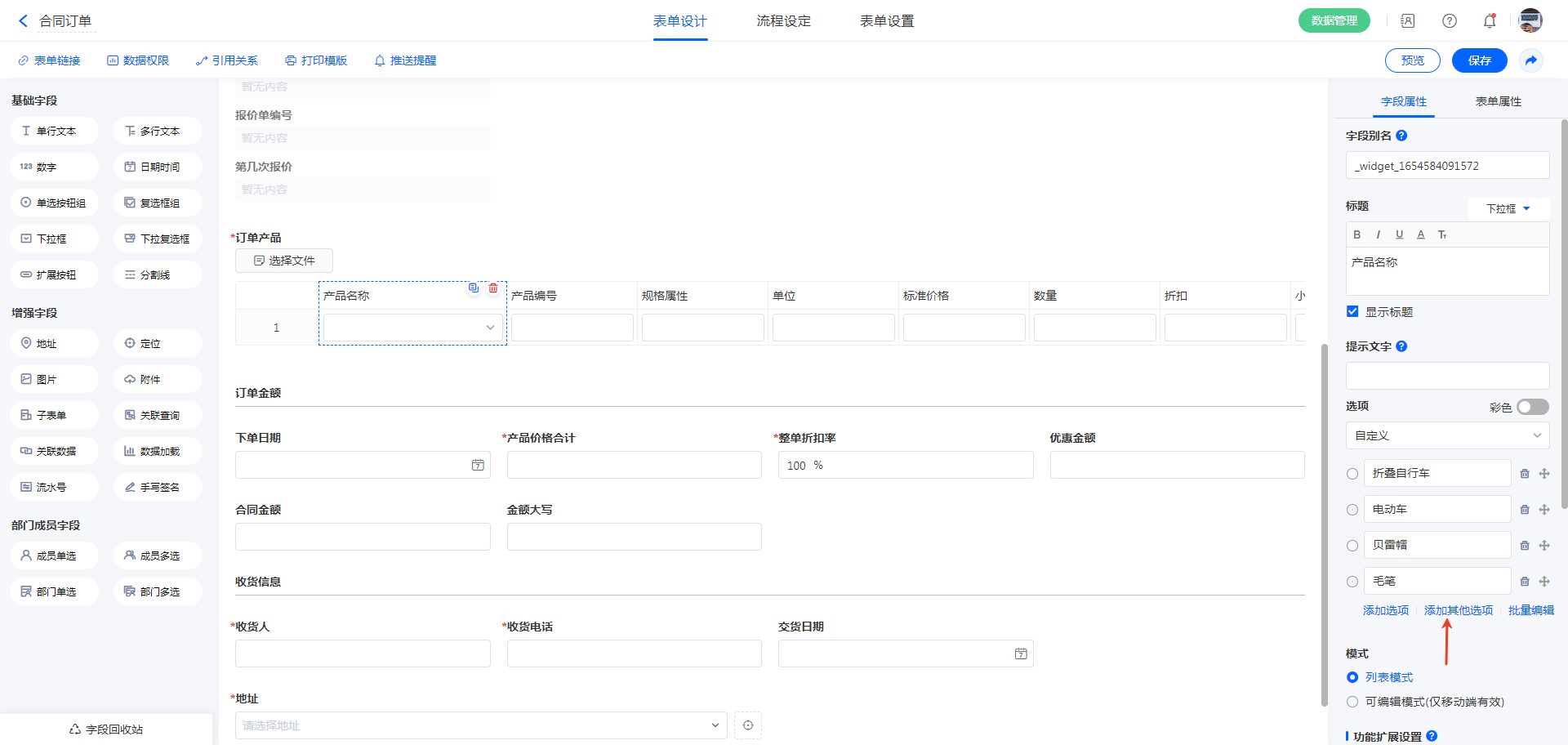 |
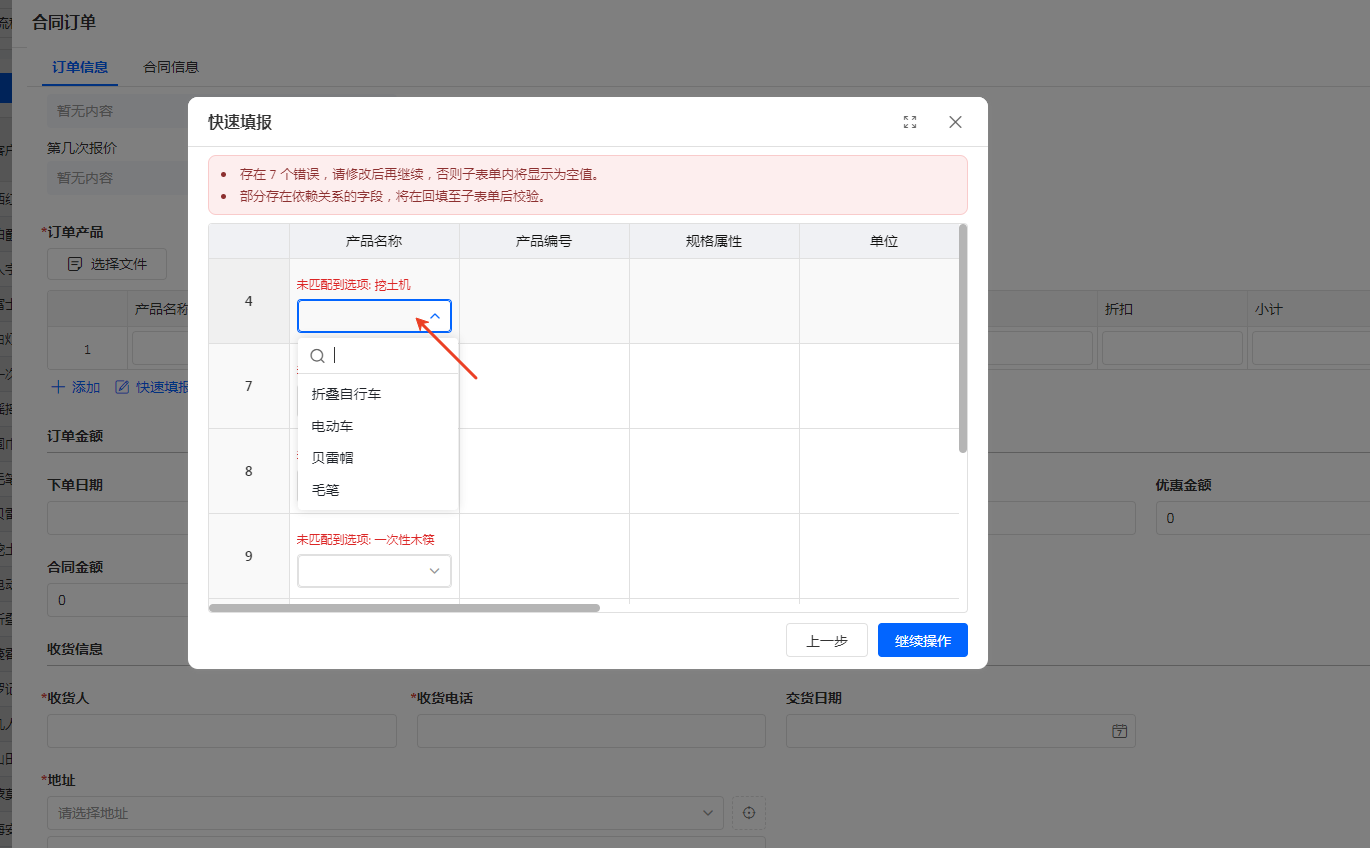 |
2)如设置了「其他」选项,当填报的内容与选项不匹配时,自动将选项匹配为「其他」,并将填报后的内容添加到文本框中,效果如下:
| 设计 | 效果 |
|---|---|
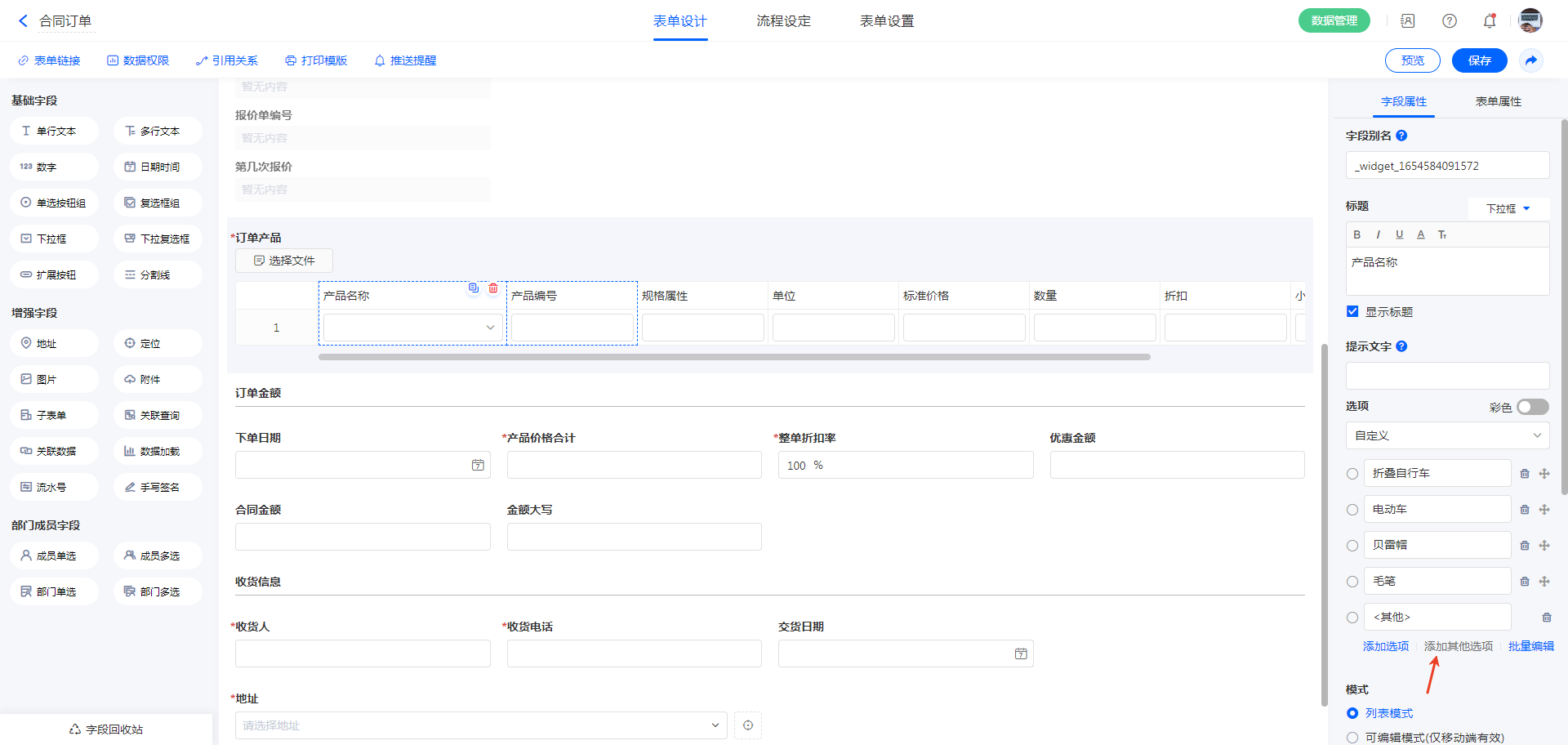 |
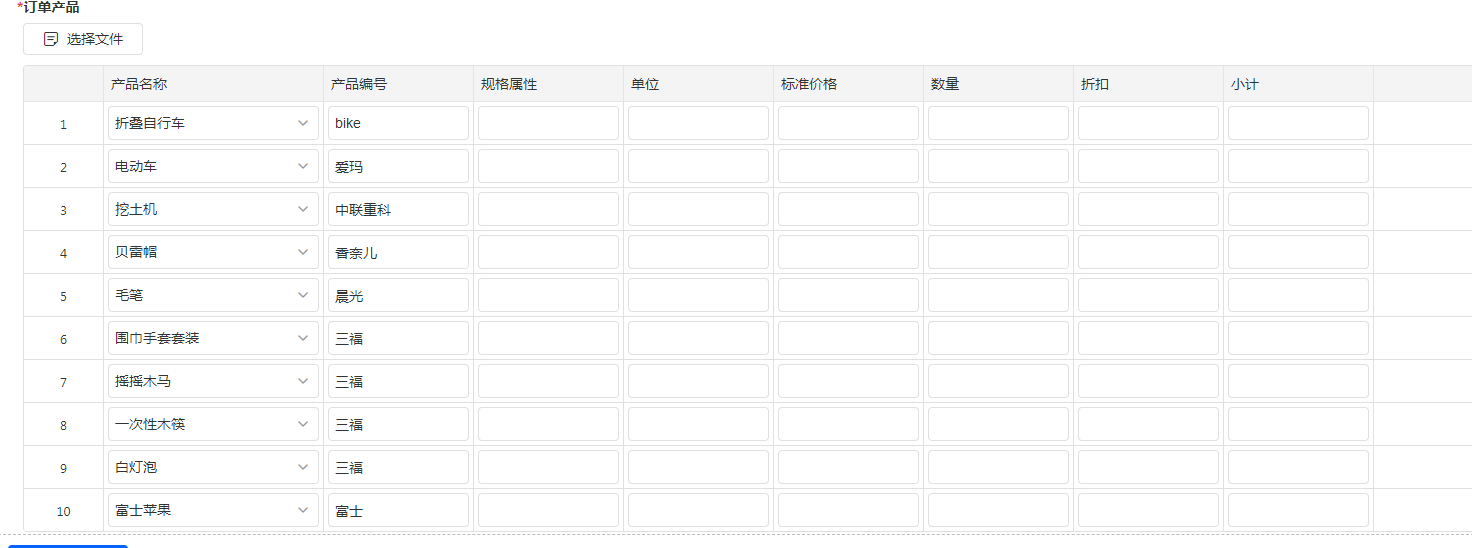 |
注:如下拉框字段设置了 关联其他表单字段,则快速填报时,会对选项进行匹配校验,不匹配的字段值自动清空;如下拉框字段设置了 数据联动,则回填数据时,会对选项进行匹配校验,不匹配的字段值自动清空。
复选类字段
对于下列复选类字段,当填报的内容与选项不匹配时,校验规则如下:
- 复选框组
- 下拉复选框
1)如未设置「允许成员填写时添加新选项」选项,当填报的内容与选项不匹配时,将触发如下报错,需要手动修改选项后再提交;如不修改,则回填至子表单后,字段选项内仅会保留匹配部分。
| 设计 | 效果 |
|---|---|
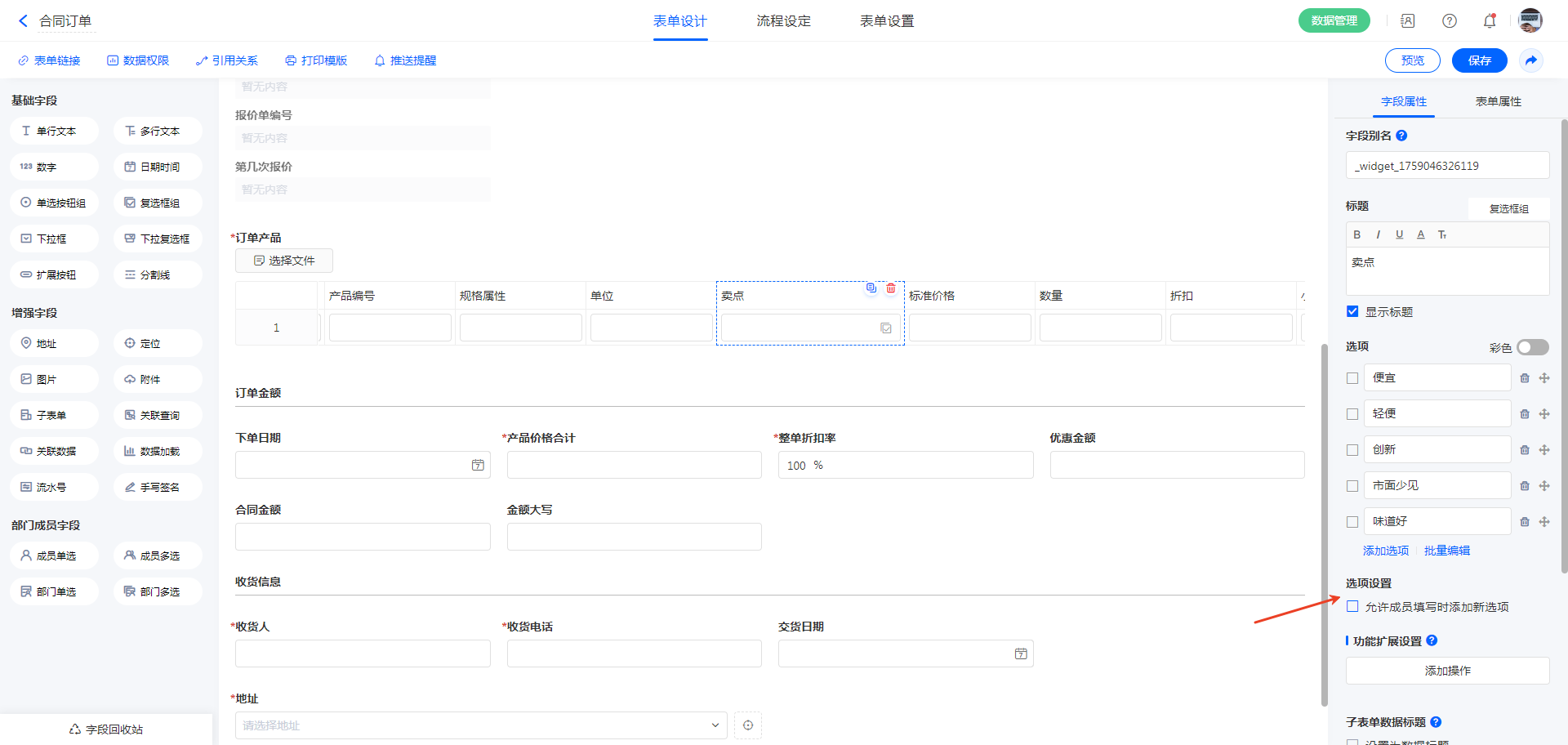 |
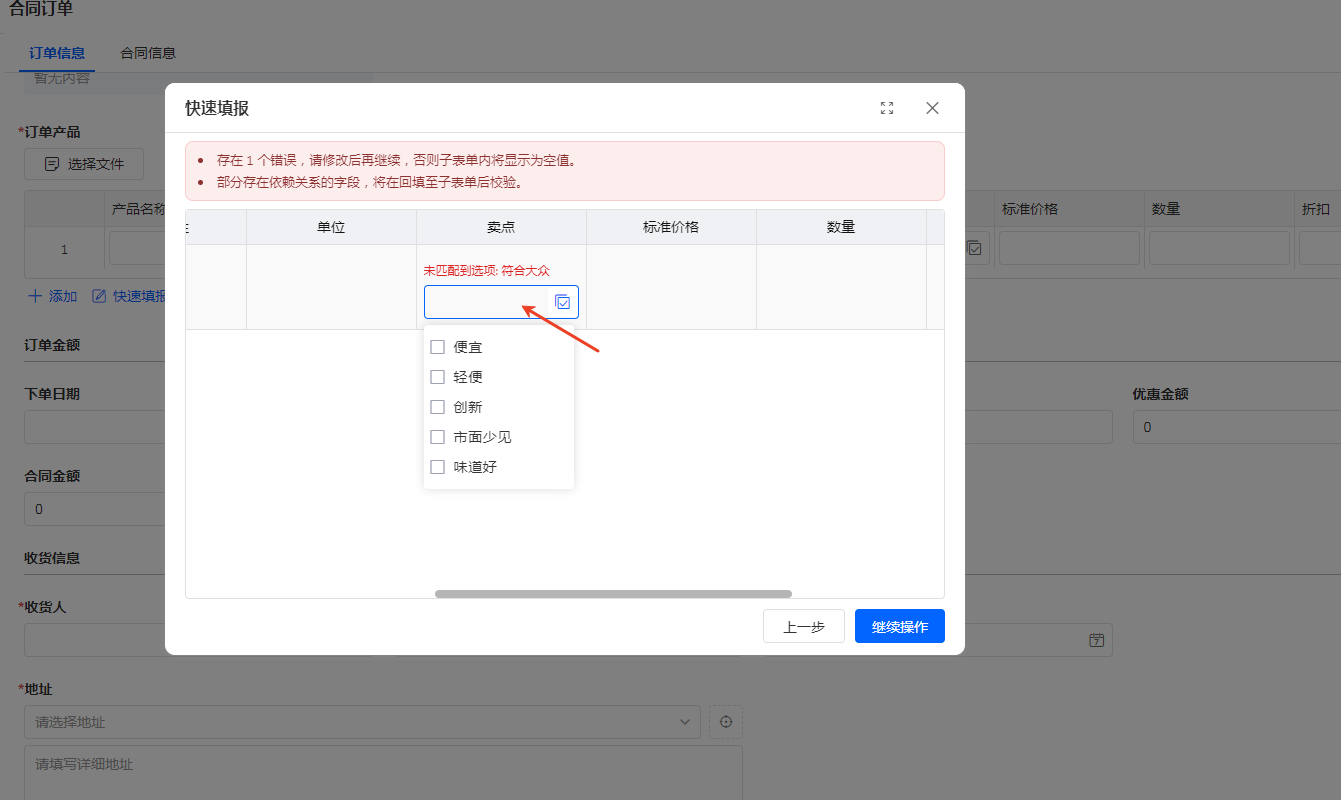 |
2)如设置了「允许成员填写时添加新选项」选项,当填报的内容与选项不匹配时,回填后将会自动新增该选项并勾选。
| 设计 | 效果 |
|---|---|
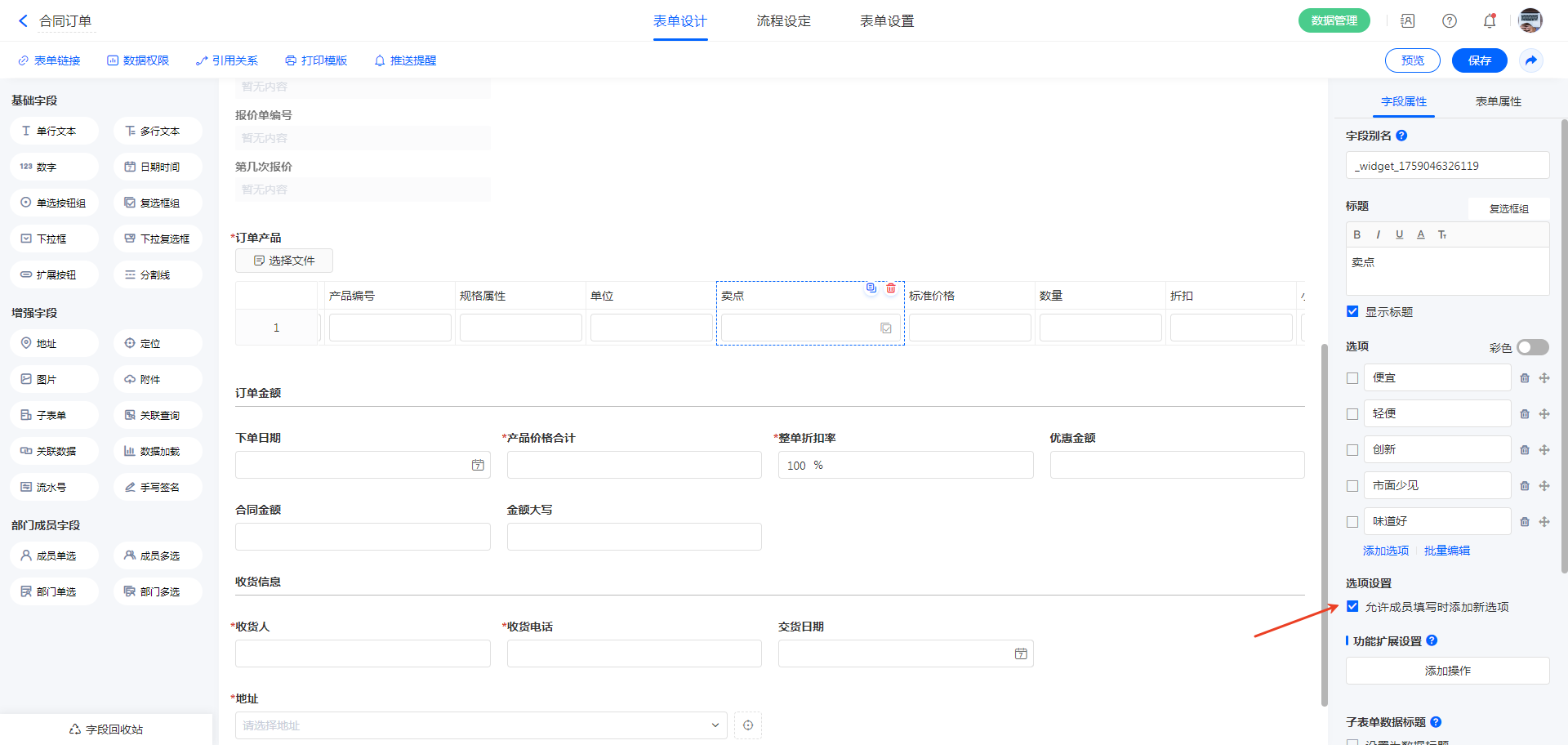 |
 |
注:
1)填报复选字段内容时,需用英文逗号(即半角逗号)隔开复选字段的不同选项;
2)如下拉复选框字段设置了 关联其他表单字段,则快速填报时,会对内容进行选项匹配校验;如下拉复选框字段设置了 数据联动,则回填数据时,会对内容进行选项匹配校验,仅保留内容中能够匹配上的选项
日期时间字段
1)快速填报 日期时间 字段时,支持校验其「限制可选范围」设置,校验内容包括:
- 可选星期
- 最早可选时间
- 最晚可选时间
注:可选范围限制中的「最早可选时间」和「最晚可选时间」被设置为字段值时,不会触发可选范围校验。
2)当所填报的日期时间不在可选范围内时,将会触发如下报错,需要手动修改后再提交;如不修改,则回填至子表单后,对应字段内容将为空值。
| 设计 | 效果 |
|---|---|
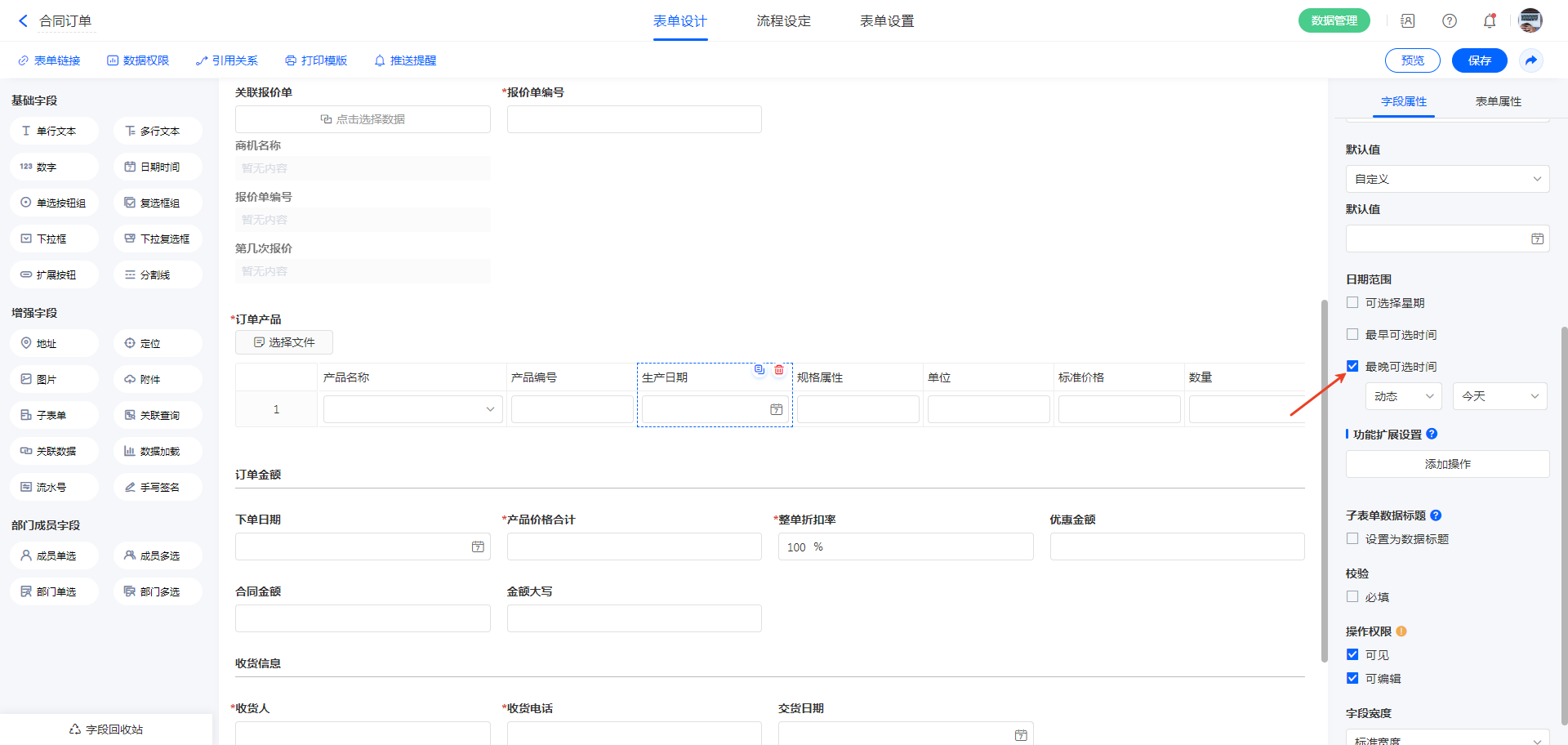 |
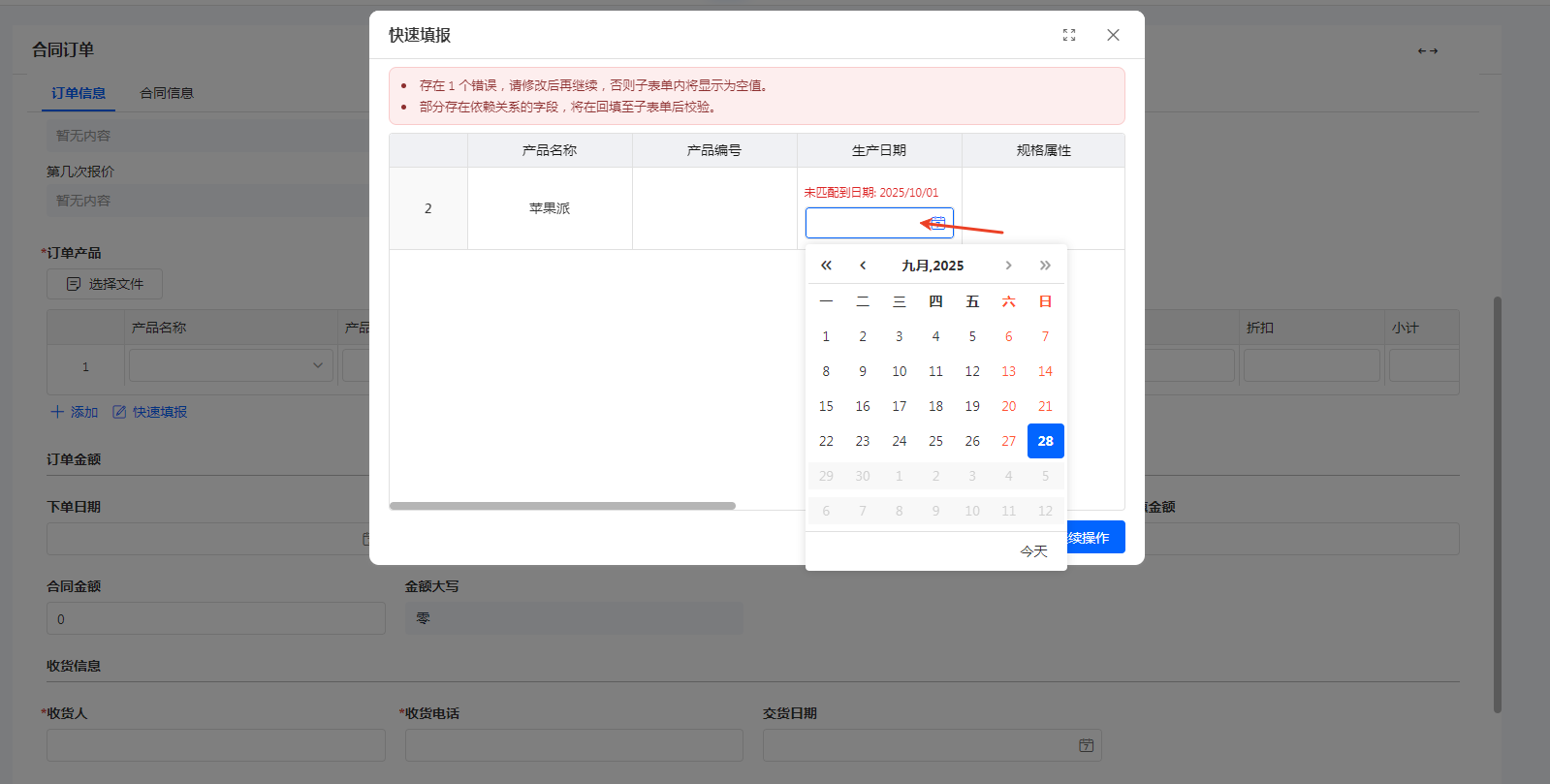 |
成员部门字段
快速填报成员部门字段时,支持校验其「可选范围」设置:
- 成员单选、成员多选
- 部门单选、部门多选
具体校验效果如下:
1)单选类字段
快速填报 成员单选、部门单选 字段时,若出现以下情况,将会触发报错,需要手动修改后再提交;如不修改,则回填至子表单后,对应字段内容将为空值。
- 成员单选:填报的成员不在可选范围内、或在通讯录中存在重名情况、或通讯录内不存在此成员
- 部门单选:填报的部门不在可选范围内、或通讯录内不存在此部门
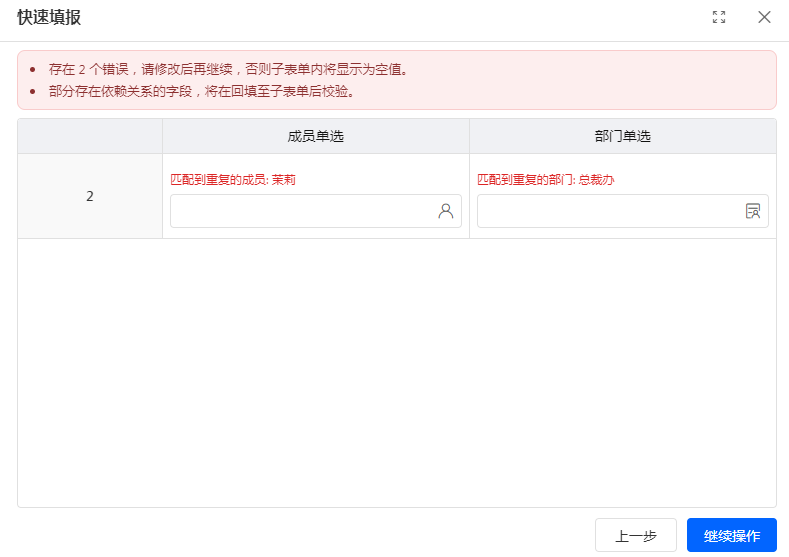
2)多选类字段
快速填报 成员多选、部门多选 时,若出现以下情况,将会触发报错,需要手动修改后再提交;如不修改,则回填至子表单后,字段中仅会保留通过校验(即在可选范围内、且非重名)的部分。
- 成员多选:填报的成员中,有成员不在可选范围内、或在通讯录中存在重名情况、或通讯录内不存在此成员
- 部门多选:填报的部门中,有部门不在可选范围内、或通讯录内不存在此部门
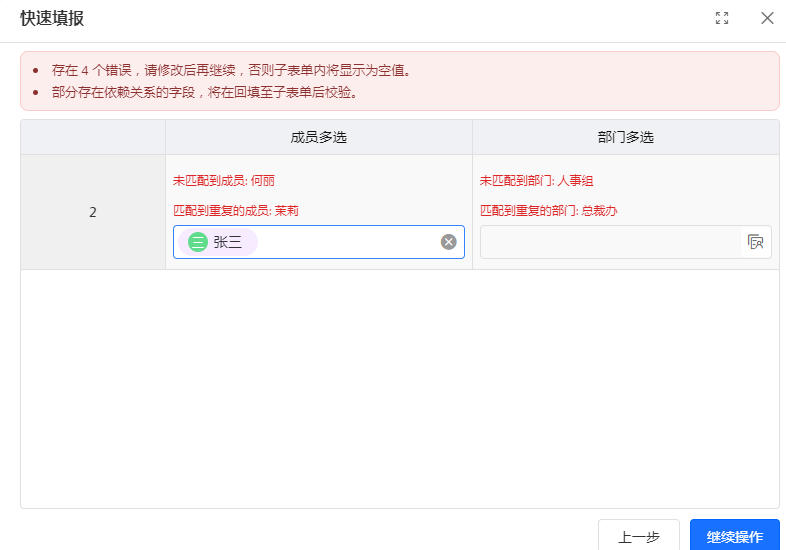
注:
1)填报多选类字段时,需要使用英文逗号(即半角逗号)隔开字段中的多个选项。
2)若成员单选、成员多选字段的「可选范围」设置为「由部门字段确定」,则回填数据时,会对快速填报的成员进行可选范围校验,仅保留符合范围的成员。
3)若部门单选、部门多选字段的「可选范围」设置为「数据联动」,则回填数据时,会对快速填报的部门进行可选范围校验,仅保留符合范围的部门。
地址字段
1)对子表单中的 地址字段 快速填报时,需要拆分地址字段的省、市、区、详细地址,在不同的单元格中编辑:
2)校验字段内容时将对省-市-区逐个校验(详细地址不做校验),只要有一项与实际地址信息不匹配时,将触发如下报错,需要手动修改地址后再提交;如不修改,则回填该字段后,选项内仅会保留详细地址(若没有详细地址则为空)。